Windows 10/11에서 삭제된 Excel 파일을 복구하는 방법에는 여러 가지가 있지만 사람들은 항상 가장 신뢰할 수 있는 방법을 선택합니다. Tenorshare 4DDiG는 삭제된 Excel 파일 복구를 포함하여 모든 데이터 복구 문제에 대한 올인원 솔루션을 제공하는 좋은 선택입니다.
어떤 특별한 기능이 있는지 살펴보겠습니다:
기능을 이해한 후 Tenorshare 4DDiG 사용 방법을 자세히 살펴보겠습니다.
시작하려면 Tenorshare 4DDiG Windows 데이터 복구 프로그램을 다운로드하고 설치하여 삭제된 Excel 파일을 복구하세요.
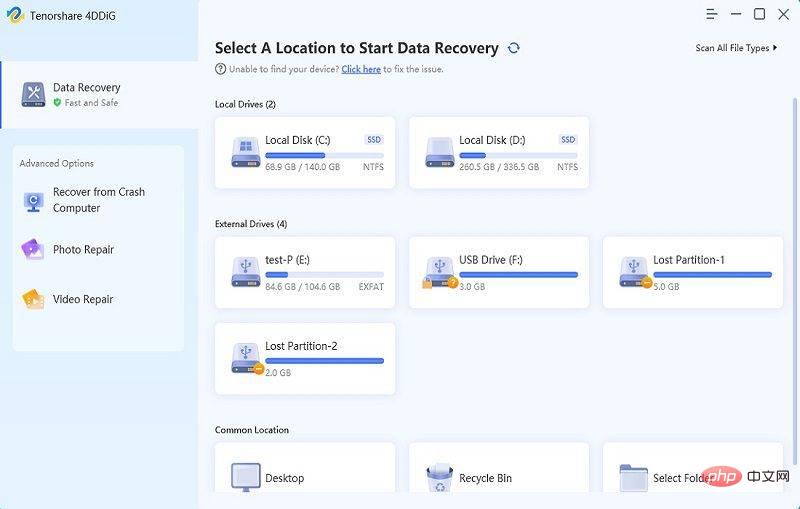
4DDiG를 사용하면 언제든지 검색을 일시 중지하거나 취소할 수 있으며 선택 항목에 따라 삭제된 Excel 파일과 로컬 디스크 또는 외장 하드 드라이브에 있는 기타 파일 및 데이터를 즉시 찾기 시작합니다. 옵션.
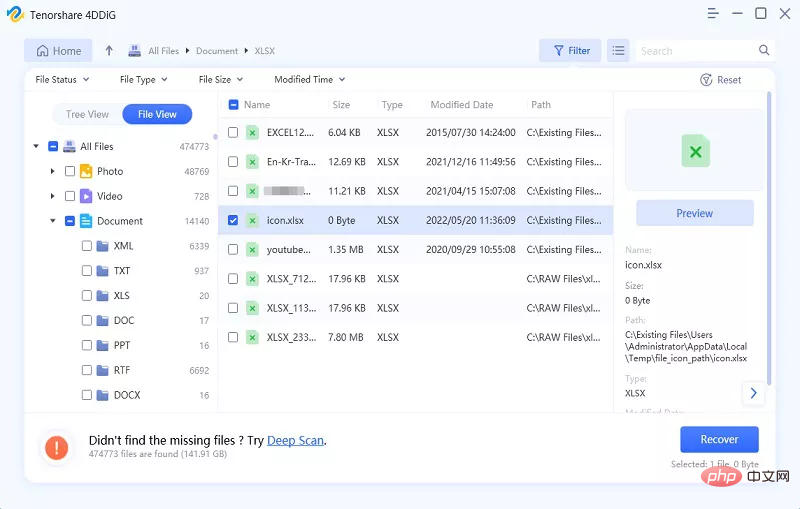
프로그램의 트리 보기에는 삭제된 파일, 기존 파일 및 손실된 위치와 같은 이름으로 표시된 하위 폴더가 표시됩니다. 파일 보기로 이동하여 이메일, 문서 등 다른 유형의 파일은 물론 영화, 이미지와 같은 더 큰 파일도 검사할 수 있습니다.
대상 Excel 파일을 찾으면 해당 파일을 미리 본 다음 안전하고 새로운 장소에 복원할 수 있습니다. 이렇게 하면 잠재적인 재정의가 발생하는 것을 방지할 수 있습니다.
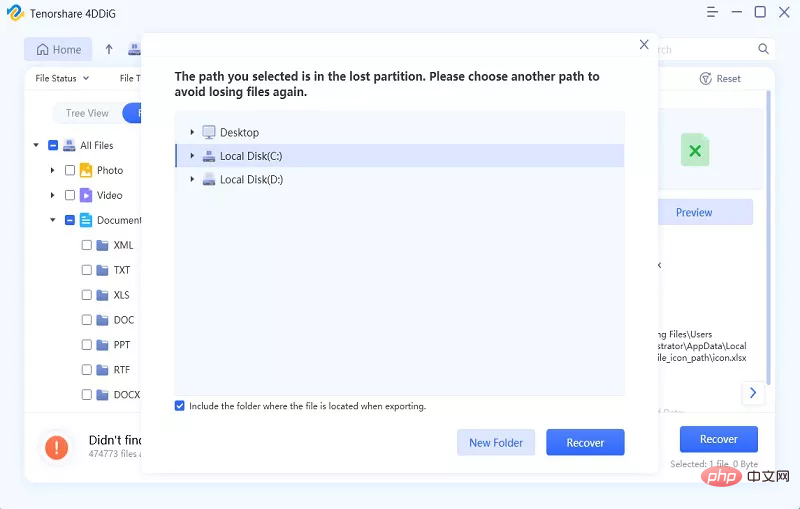
추가 소프트웨어를 다운로드하지 않고 Excel에서 삭제된 파일을 복구하는 방법이 궁금할 수도 있고, 업무용 PC에 파일을 다운로드하는 것을 허용하지 않아 단기적인 수정이 더 필요할 수도 있습니다.
Excel에서 삭제된 파일을 복구하는 방법을 알아보려면 다음 솔루션을 확인해 보세요.
Excel 파일을 삭제한 후 "Ctrl+Z" 키 조합을 사용하여 Excel 파일 삭제를 취소할 수 있습니다. 이렇게 하면 삭제된 Excel 파일을 복구할 수 있습니다.
또한 아무 곳이나 마우스 오른쪽 버튼으로 클릭하고 삭제 취소를 선택하여 파일을 검색할 수 있습니다. 초기 단계에서 버그를 잡아내면 쉽습니다.
Windows 휴지통은 작업 실행 취소 단계를 통과한 경우 손실된 Excel 파일을 검색하는 장소여야 합니다. 실수로 중요한 파일을 삭제하다가 그 순간에 그 파일이 필요하다는 사실을 깨닫는 경우가 정말 많습니다.
Windows 운영 체제에 내장된 파일 기록 기능을 사용하여 삭제된 Excel 파일을 복구할 수 있습니다.
다음은 열 수 있는 제어판 메뉴입니다.
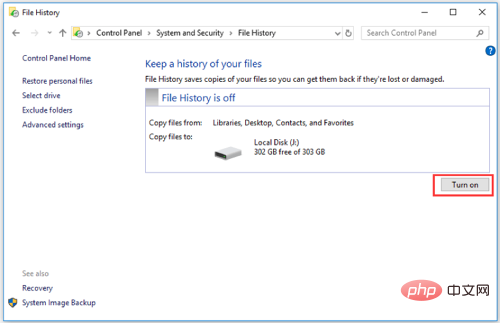
이 기술을 사용하려면 Windows 백업 기능을 켜야 합니다.
백업을 설정하려면 시작 메뉴를 선택하고 "백업"이라는 단어를 입력하세요(이전에 이 작업을 수행하지 않은 경우).
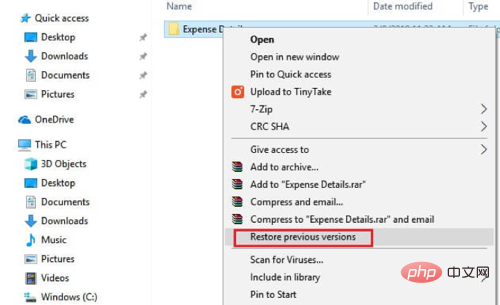
다행히 Microsoft는 저장되지 않은 Excel 파일을 복구할 수 있는 자동 저장 기능을 프로그램에 포함시켰습니다. 이를 자동 복구 또는 자동 저장이라고 합니다.
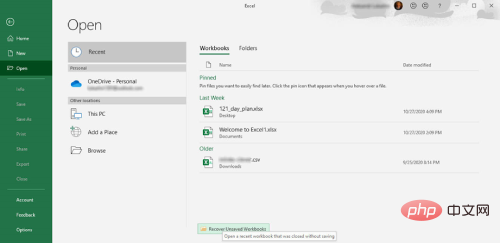
삭제된 Excel 파일을 휴지통에서 복구하거나, Windows 파일 기록에 백업하거나, 이전 버전 파일을 복구할 수 있습니다.
예, 삭제된 엑셀 파일을 복구하는 방법과 저장되지 않은 엑셀 파일을 복구하는 방법에는 여러 가지가 있습니다.
Tenorshare 4DDiG와 같은 데이터 복구 도구를 사용하면 Excel 파일이 로컬 디스크나 외장 하드 드라이브에서 영구적으로 삭제된 경우에도 복구할 수 있습니다.
위 내용은 Tenorshare 4DDiG를 사용하여 Windows 10/11에서 삭제되거나 저장되지 않은 Excel 파일을 복구하는 방법은 무엇입니까?의 상세 내용입니다. 자세한 내용은 PHP 중국어 웹사이트의 기타 관련 기사를 참조하세요!